Windows7のサポートって?切れたらもうパソコンは使えなくなっちゃうの?
公開日:
:
最終更新日:2023/06/21
PCの使い方

皆さんがお使いのパソコンには、OS(オペレーティングシステム)と呼ばれる、簡単にいうとパソコンの脳のような働きをするシステムが入っています。
OSで主流なのはWindows(ウィンドウズ)とmacOS(マックオーエス)ですが、今回はWindowsについてお話したいと思います。
Windowsの「サポート」って?
インターネット上にはウイルスをはじめとした様々な脅威が蔓延しています。
こういった脅威に犯されてしまわないよう、Windowsの運営元であるマイクロソフトでは、月に1回配信する「更新プログラム」を通して、パソコン内を自動的に最新のセキュリティー状態にアップデートしています。私たちが快適にインターネットを利用できているのも、このサポートのおかげ…といっても過言ではないかもしれません。
しかしそのサポートは、永久的に続くわけではありません。マイクロソフトから新しいバージョンのOSがリリースされるのと並行して、古いバージョンのOSに対するサポートは順番に打ち切られていきます。
現在その危機に晒されているのがWindows7です。
(「そもそも自分のOSのバージョンがわからない…」という方は、キーボードの「Windowsキー」と「Pauseキー」を同時に1回押すと、バージョンが書かれたプロパティ画面が表示されますよ。)
Windows7のサポート終了日は2020年1月14日予定で、残りあと2ヶ月を切ってしまいました。
サポート終了に関しては1年以上前からアナウンスされ、Windows7ユーザーに対して警告を表示したりもしていましたが、この記事を読んでいる方の中には、なんとなく目を背けていた方や、もしかすると初めて知った方もいらっしゃるかもしれませんね。
では具体的に、マイクロソフトのサポートが切れてしまうとどうなってしまうのでしょうか?
サポートが切れたらどうなるの?
ここまで大々的に「サポートが切れます!」と言われると、「もしかしてもうこのパソコンは使えなくなるの?」と心配になってしまう方もいらっしゃるかと思います。しかしそういうわけではありません。引き続きパソコンは起動して使用することができますし、突然使えなくなるソフトが出てくるわけでもありません。
マイクロソフトのサポートが切れてしまって一番影響が大きいのは、やはりセキュリティー面でしょう。
更新プログラムは例えるならば、毎月の予防接種の注射です。これまで月1回自動的に入ってきていた予防接種が突然なくなることで、今までは当たり前に防げていたウイルスや未知の病気から、一斉に狙われることになるのです。
また、更新プログラムにはソフトやプログラムの不具合を直したり、最新の機能を導入したりという働きもありますが、これも同様にストップしてしまいます。
さらに、それに伴い発生したパソコンの乗っ取りや動作不良に関してマイクロソフトのサポート窓口に相談をしても、サポート対象外という扱いをされてしまうのです。
じゃあどうすれば良いの?
最も安心なのは、しばらくサポートが切れる心配のない最新のOSが入ったパソコンに買い換えることでしょう。
そうすれば、引き続きリスクを回避して安全にインターネットを楽しむことができます。
でも、あまりお金も使いたくないし、使い慣れたパソコンを手放したくない…
いきなり買い替えとなると、その分お金もかかりますし、新しいパソコンを選ぶのも面倒ですね。また、データを手作業で移すのもなかなか手間がかかる作業です。
そんな方におすすめなのが、リングローの「R∞PC(アールピーシー)」です。
「R∞PC(アールピーシー)」とは?
2018年4月12日に発売した、無期限保証パソコンのことです。
「お客様には保証期限の枠にとらわれずいつまでも安心して使用してほしい!」という想いから、無期限・無制限のサポートを付けた中古パソコンを販売しています。
国内NO.1の中古パソコン生産実績をもつリングローが生産する「R∞PC(アールピーシー)」は、MAR(マイクロソフト公認の再生パソコン用プログラム)を使用し、全て最新OS(2019年11月現在、Windows10)をインストールしています。
実はお手持ちのパソコンを「R∞PC(アールピーシー)」化することも可能なんです。
「R∞PC(アールピーシー)」化って具体的に何をするの?
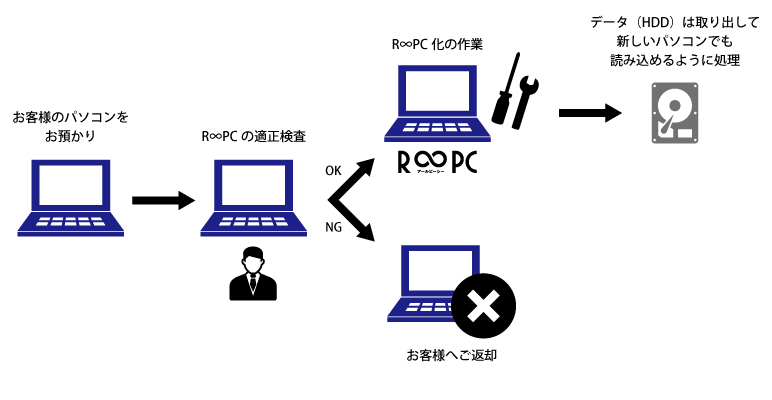
「R∞PC(アールピーシー)」として出荷する商材には厳しい検査基準を設定しているため、まずはお手持ちのパソコンが「R∞PC(アールピーシー)」基準をクリアしているかを調べます。
万が一、検査基準を下回ってしまった場合は、大変申し訳ございませんが「R∞PC(アールピーシー)」化は出来かねます。お預かりしたパソコンはお客様へご返送いたします。(この場合、検査費など一部お客様負担となる場合がございますのでご了承ください。)
「R∞PC(アールピーシー)」化するメリットって?

まず、「R∞PC(アールピーシー)」化することで、新品でパソコンを購入するよりも安価に最新OSのWindows10がインストールされたパソコンを入手することができます。
外観はこれまでご使用のパソコンをそのまま使うことになりますので、デザインが気に入っていて買い替えたくない方、「この打ち慣れたキーボードと離れたくない…」という方にもおすすめです。
そのうえ、「R∞PC(アールピーシー)」化したパソコンでも、リングローの無期限サポートを受けることができます。サポートは電話・メールにて、時間や回数は無制限でご利用いただけます。また、お客様過失の故障の場合でも無償で修理を受けることができる、業界初のサービスです。
まとめ
Windows7をご利用中の方は、サポート切れの期限が徐々に近付いてきています。是非リングローの「R∞PC(アールピーシー)」化も一つの手段として念頭に置いていただきながら、早めの対策検討をおすすめします。
「R∞PC(アールピーシー)」に関するご不明点がございましたら、以下からお気軽にご連絡ください。
★「R∞PC(アールピーシー)」についてのお問い合わせはこちら★

https://www.ringrow.co.jp/rpc/
TEL:0120-956-892
営業時間:月~金 10時~17時
※お時間帯により繋がりづらい場合がございます。その際は、上記ページ内のお問い合わせフォームからお問い合わせください。
関連記事
-

-
リカバリーディスク作成のススメ
みなさん、パソコンをリカバリーした経験はありますか。 リカバリーとは、パソコンが起動し
-
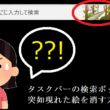
-
タスクバーの検索ボックスに突如現れた絵を消す方法
最近社内の一部のパソコンで、下のように画面左下の検索ボックスに可愛らしいイラストが表示され
-

-
デスクトップパソコンがシャットダウンできない!原因と対策 ~PS/2キーボード~
先日、デスクトップパソコンをご使用のお客様より、「勝手に再起動してしまいパソコンのシャット
-

-
Windowsパソコンのリフレッシュ方法
Windowsパソコンは、使用している内に余計なファイルが溜まってきたりして、だんだん動作が
-

-
【Fn】キーを使ってみよう!②画面が消える?ちょっと困った機能
使いこなせると便利な【Fn】(エフエヌ)キー。ですが、間違えて押してしまうとちょっと困って
-

-
Internet Explorerから他のブラウザへ移行② ~Google Chrome~
今回はInternet Explorer(インターネット エクスプローラー)からGoogl
-

-
1903更新後のポインターの大きさの変更
前回までに、更新プログラムの「Windows10 Version 1903」更新後にいくつか仕様
-

-
受信メールサーバーのPOPとIMAPの違い!!
メールサーバーとは電子メールの送受信の際に用いられるコンピューターとなります。メールサーバ
-

-
数字しか打てなくなった?テンキーに関するあれこれ。
表計算などでの数字入力に便利なテンキー(キーボード右側の数字が独立した部分)。特にノートP
-

-
Windows11でローマ字入力とかな入力の切り替え方法<2024年最新版>
ローマ字を打ちたいのにかな入力に切り替わってしまう…そのせいで作業が全然進まない…。もちろ









